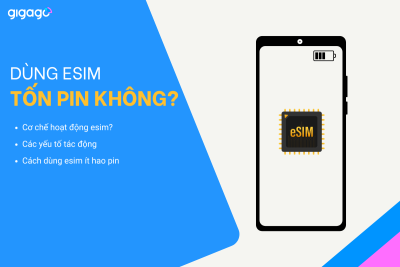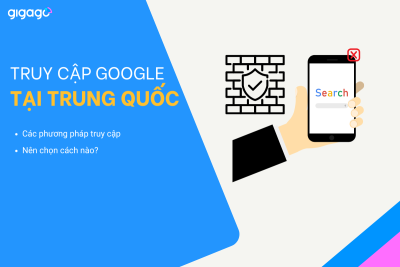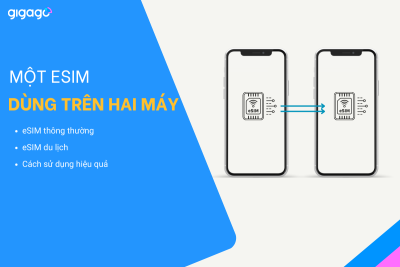eSIM ngày càng trở thành lựa chọn ưu tiên của nhiều du khách nhờ tính tiện lợi, khả năng kích hoạt nhanh và kết nối ổn định khi ra nước ngoài. Tuy nhiên, để tránh những rắc rối không đáng có trong hành trình, bạn nên tìm hiểu kỹ một số lưu ý trước khi […]
3 cách kiểm tra điện thoại có eSIM hay không cực nhanh, đơn giản
Nhu cầu kiểm tra điện thoại có eSIM hay không đang ngày càng tăng cao, do sự phổ biến của các dịch vụ tương thích với công nghệ này. Tuy nhiên, không phải tất cả điện thoại đều hỗ trợ eSIM, và ngay cả khi có hỗ trợ, tính năng này cũng có thể không hoạt động ở một số quốc gia.
Việc xác định khả năng tương thích eSIM trên điện thoại là rất cần thiết để tránh lãng phí và gặp rắc rối, đặc biệt khi sử dụng eSIM trong các chuyến du lịch nước ngoài. Bài viết này sẽ hướng dẫn bạn cách kiểm tra khả năng tương thích eSIM trên các dòng điện thoại phổ biến như iPhone, Samsung và các mẫu điện thoại Android khác.
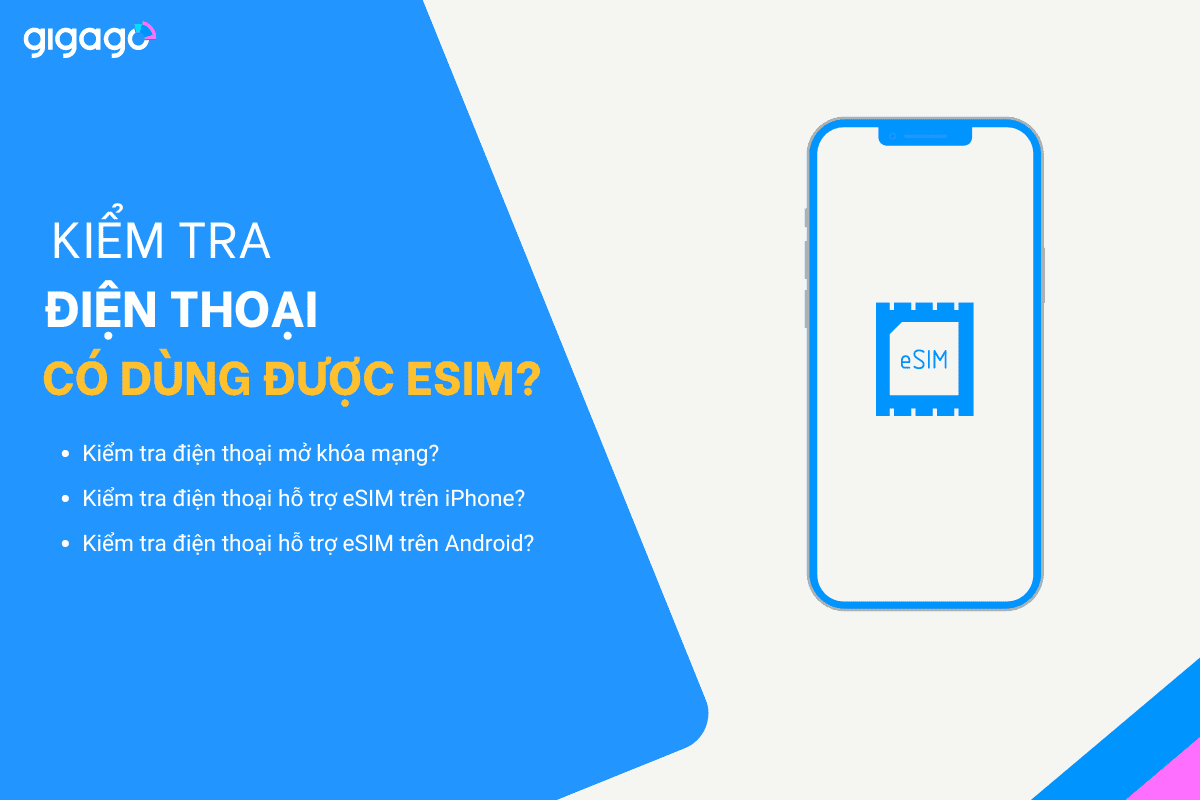
Có nhiều cách để bạn có thể kiểm tra xem điện thoại của mình có hỗ trợ công nghệ eSIM không. Dưới đây là hướng dẫn 03 cách đơn giản và thuận tiện nhất trên từng loại thiết bị iOS và Android:
I. Kiểm tra điện thoại hỗ trợ eSIM thông qua mục Cài đặt
Sau đây là hướng dẫn kiểm tra eSIM qua mục Cài đặt trên điện thoại iPhone và Android.
1. Kiểm tra trên iPhone
Bạn có thể kiểm tra điện thoại iPhone của mình có hỗ trợ eSIM không bằng 02 cách:
1.1 Kiểm tra có mục “Thêm eSIM” trong phần Settings không (nhanh và dễ nhất)
Cách kiểm tra này nhanh và dễ nhất. Chỉ cần vào Cài đặt (Settings) > Di động (Cellular) > tìm xem có mục “Thêm eSIM” không. Nếu có nghĩa là thiết bị iOS của bạn có hỗ trợ eSIM.
1.2. Kiểm tra theo số IMEI trong phần Settings của thiết bị
- Vào Cài đặt (Settings) > Cài đặt chung (General) > Giới thiệu (About)
- Kéo xuống tìm dòng “Khóa mạng” (Carrier Lock)
- Nếu điện thoại mở khóa mạng, bạn sẽ nhìn thấy dòng “Không giới hạn SIM” (No SIM restrictions)
- Kéo xuống tiếp để tìm dòng “SIM khả dụng” (Available SIM) (từ iOS 15 trở lên), hoặc “SIM kỹ thuật số” (Digital SIM) (iOS phiên bản cũ hơn).
- Nếu điện thoại của bạn hỗ trợ eSIM, bạn sẽ nhìn thấy số IMEI là dãy gồm 15 ký tự.
Lưu ý: Trên một số dòng điện thoại, đặc biệt là các thiết bị hỗ trợ nhiều eSIM, bạn có thể phải tắt hoặc tháo SIM vật lý hiện có trước khi tiến hành tải và cài đặt eSIM.
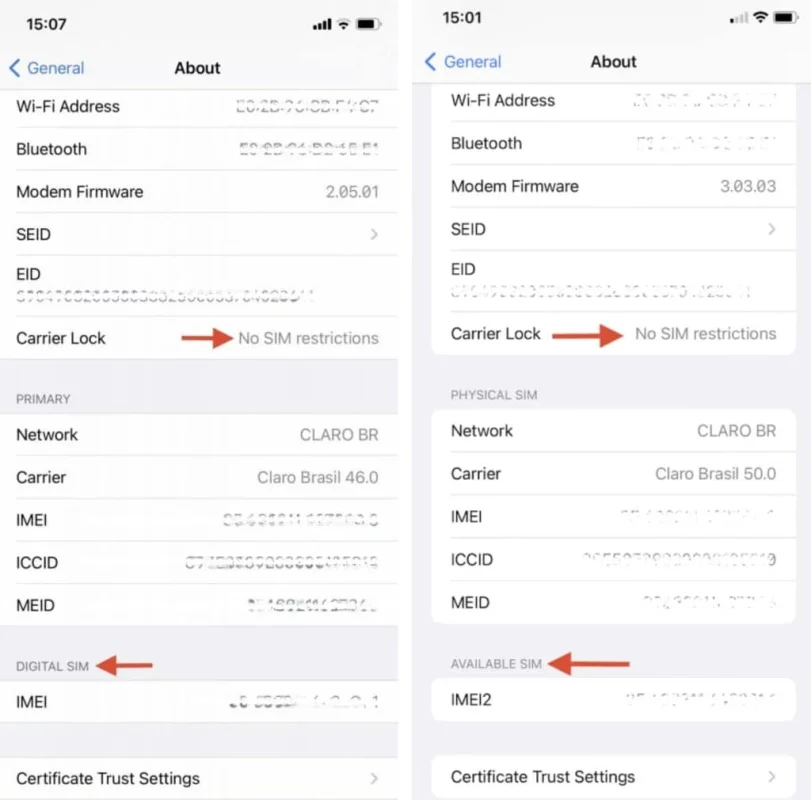
2. Kiểm tra trên điện thoại Android
Lưu ý: Một số thiết bị di động có thể không hỗ trợ eSIM, ngay cả khi được dán nhãn là có hỗ trợ.
Android là hệ điều hành có mã nguồn mở, cho phép các nhà mạng và nhà sản xuất tùy biến. Do đó, một số dòng sản phẩm cho một số thị trường cụ thể có thể không có chức năng eSIM, hoặc nhà mạng có thể đã vô hiệu hóa chức năng này.
Sau đây là hướng dẫn kiểm tra một số dòng điện thoại Android phổ biến như Samsung, Google Pixel xem có hỗ trợ eSIM không:
2.1. Điện thoại Samsung
- Vào Cài đặt (Settings) > Kết nối (Connections) > Quản lý SIM (SIM manager)
- Nếu thấy mục Thêm gói cước di động (Add Cellular Plan) / Thêm eSIM (Add eSIM), điện thoại của bạn hỗ trợ eSIM.
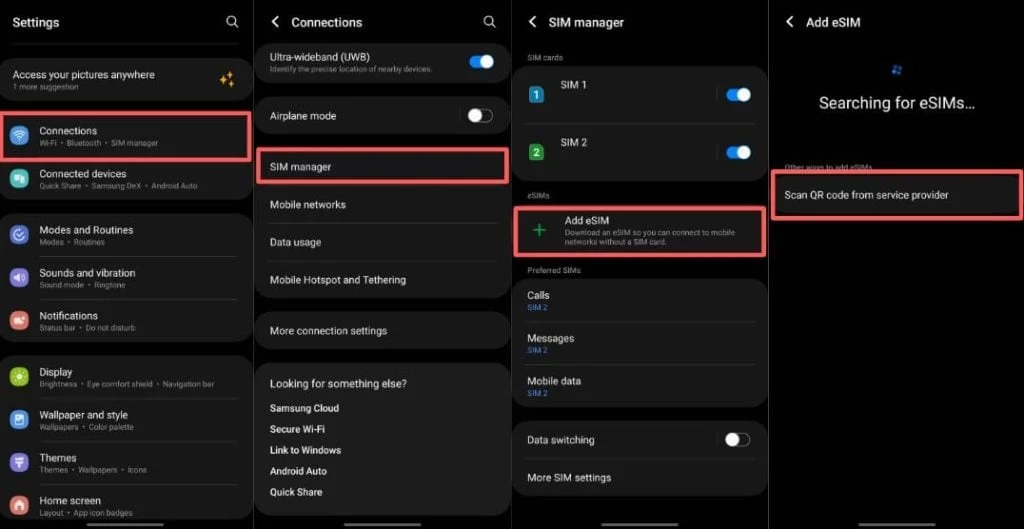
2.2. Điện thoại Google Pixel
- Vào Cài đặt (Settings) > Internet & Network (Internet & Network)
- Chọn dấu “+” ngay cạnh SIMs
- Vào mục Kết nối với nhà mạng (Connect to Mobile network)
- Nếu thấy mục “Tải xuống SIM thay thế” (Download a SIM instead) nghĩa là điện thoại của bạn hỗ trợ eSIM
2.3. Điện thoại Huawei
Với thương hiệu Huawei, số lượng dòng điện thoại tương thích với eSIM còn hạn chế. Bạn có thể thực hiện các bước sau để kiểm tra:
- Vào Cài đặt (Settings) > Nhà mạng di động (Mobile Networks) > Quản lý SIM (SIM management)
- Tìm kiếm dòng Thêm SIM/eSIM (Add SIM/eSIM), nếu có nghĩa là điện thoại của bạn hỗ trợ eSIM.
2.4. Điện thoại Xiaomi
Hầu hết các thiết bị Xiaomi không hỗ trợ eSIM. Chỉ có dòng Xiaomi 12T Pro là ngoại lệ. Cách dễ nhất để kiểm tra là vào phần Cài đặt, kiểm tra xem có tùy chọn Thêm eSIM hay không.
2.5. Điện thoại Motorola
Để kiểm tra các thiết bị Motorola, bạn thực hiện các bước sau:
- Vào Cài đặt (Settings) > Internet và Mạng (Internet & Network)) > Mạng di động (Mobile Network)
- Vào Nâng cao (Advanced) > Nhà mạng (Carrier)
- Chọn Thêm nhà mạng (Add carrier) > Tiếp tục (Next)
2.6. Điện thoại Oppo và các thiết bị khác
Chỉ có những mẫu điện thoại Oppo mới nhất mới được trang bị eSIM. Để kiểm tra, hãy thao tác các bước sau:
- Quay nhánh *#06# và bấm nút Gọi
- Nếu bạn nhìn thấy số EID (eSIM unique identification number), điện thoại của bạn được trang bị eSIM.
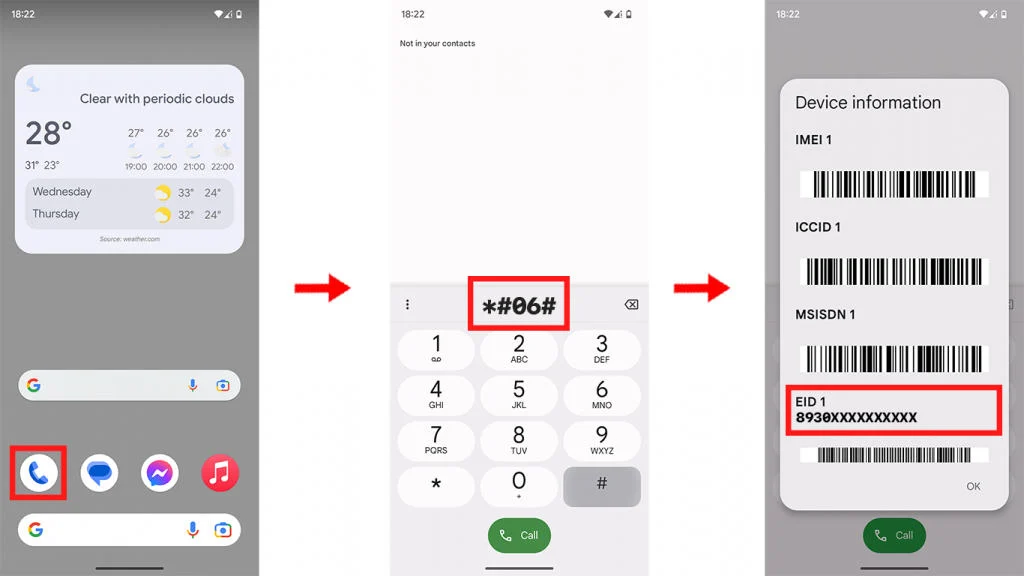
Ngoài ra, bạn có thể vào mục Cài đặt (Settings) > Giới thiệu (About) > Trạng thái (Status Info). Nếu điện thoại hỗ trợ eSIM, bạn sẽ nhìn thấy dòng EID.
II. Sử dụng công cụ kiểm tra tương thích eSIM miễn phí
Hiện nay có nhiều công cụ miễn phí giúp kiểm tra xem điên thoại có hỗ trợ eSIM hay không. Bạn có thể sử dụng công cụ kiểm tra tương thích eSIM 2 trong 1 của Gigago. Chỉ cần nhập tên model điện thoại của bạn vào ô tìm kiếm, bạn sẽ biết ngay lập tức điện thoại có dùng được eSIM không hoặc tìm tên mẫu điện thoại của mình trong danh sách phía dưới để biết kết quả.
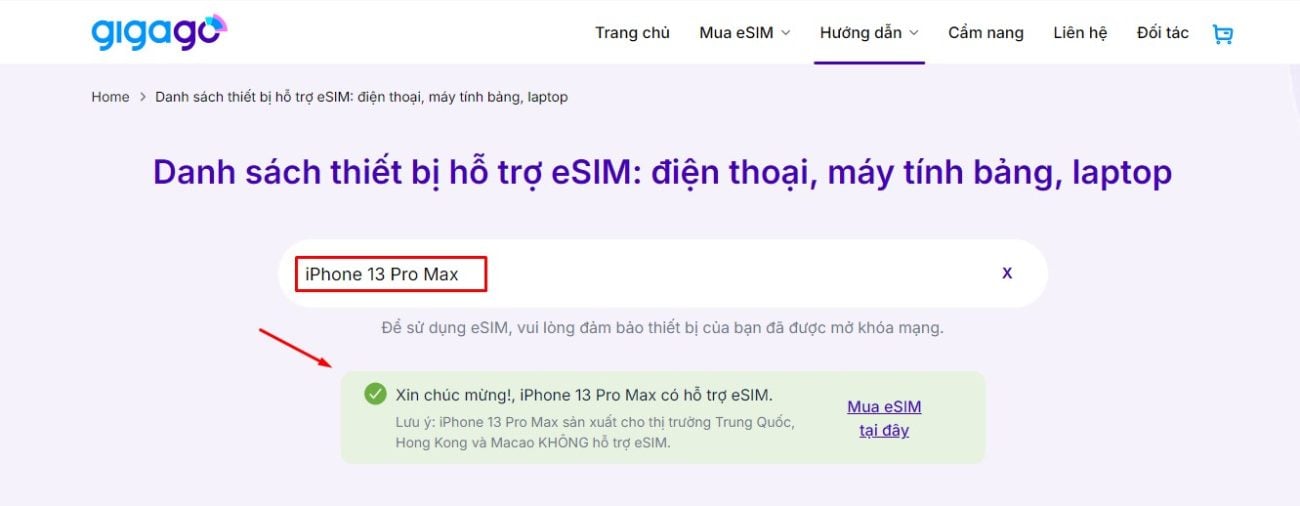
Hoặc bạn cũng có thể tham khảo danh sách các thiết bị hỗ trợ eSIM ngay bên dưới công cụ trên để kiểm tra nhanh xem điện thoại có tương thích với công nghệ này không.
Hầu hết các mẫu điện thoại được sản xuất từ năm 2018 trở đi đều tương thích với eSIM. Ví dụ cụ thể với 3 thương hiệu điện thoại phổ biến nhất,
- Với iPhone: các dòng iPhone từ XS, XR, XS Max trở lên.
- Với Samsung: các dòng Galaxy từ S20 trở lên.
- Với Google Pixel: các dòng từ Pixel 3a trở lên.
Lưu ý: Danh sách trên chỉ mang tính tham khảo. Một số model điện thoại được hỗ trợ eSIM ở quốc gia này nhưng có thể không được hỗ trợ ở quốc gia hoặc khu vực khác. Việc hỗ trợ eSIM phụ thuộc vào khu vực sản xuất của thiết bị và chính sách của nhà mạng. Ví dụ, iPhone sản xuất riêng cho thị trường Trung Quốc thường không hỗ trợ eSIM.
Nếu chưa biết cách kiểm tra model điện thoại của mình, bạn hãy tham khảo:
- Cách kiểm tra model điện thoại iPhone
- Cách kiểm tra model điện thoại Samsung
- Cách kiểm tra model điện thoại Google Pixel
III. Kiểm tra điện thoại hỗ trợ eSIM thông qua ứng dụng nhà mạng
Cách này áp dụng cho tất cả các dòng điện thoại, từ iOS đến Android.
Tại Việt Nam, các nhà mạng lớn như Viettel, Vinaphone, MobiFone đều có ứng dụng di động cho phép người dùng quản lý tài khoản và dịch vụ như My Viettel, My Vinaphone, và My MobiFone. Bạn có thể tải xuống ứng dụng của nhà mạng mình đang sử dụng và kiểm tra xem có tùy chọn kích hoạt hoặc quản lý eSIM không.
Cụ thể, hãy thực hiện các thao tác sau:
- Tải ứng dụng của nhà mạng mình đang dùng từ CH Play hoặc App Store
- Đăng nhập vào ứng dụng
- Tùy giao diện của ứng dụng mà thao tác từ đây sẽ hơi khác nhau. Ví dụ với My MobiFone, bạn ấn vào hình ảnh đại diện bên cạnh số thuê bao
- Tìm mục Đổi e-sim hoặc tương tự. Nếu có, điện thoại của bạn hỗ trợ eSIM.
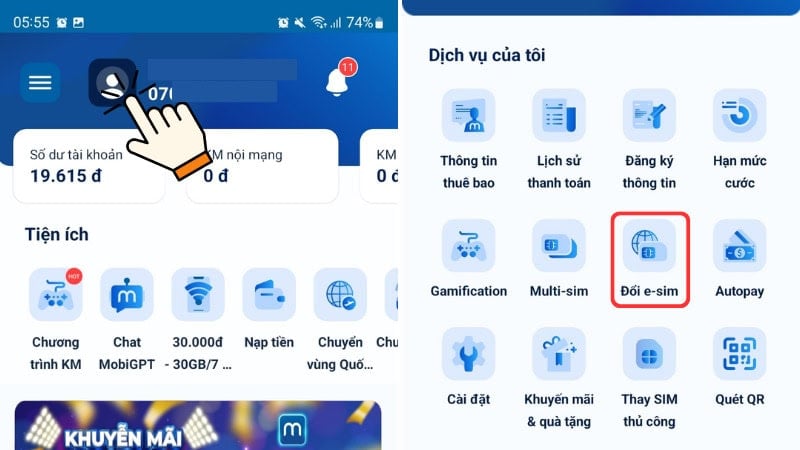
IV. Kiểm tra khóa mạng trước khi dùng eSIM
Mặc dù sau khi kiểm tra, điện thoại của bạn có hỗ trợ eSIM, nhưng điều này không có nghĩa là bạn có thể sử dụng eSIM của bất kỳ nhà mạng nào hoặc eSIM du lịch quốc tế. Để chắc chắn, bạn cần kiểm tra xem điện thoại của mình có bị khóa mạng hay không. Việc này rất quan trọng nếu bạn muốn sử dụng eSIM của các nhà mạng khác nhau hoặc khi mua eSIM du lịch nước ngoài.
Dưới đây là hai cách để kiểm tra điện thoại của bạn đã được mở khóa mạng hay chưa:
Cách 1: Kiểm tra bằng cách thay SIM (áp dụng cho tất cả các dòng, hãng điện thoại)
- Tắt máy và tháo SIM ra khỏi máy
- Lắp thẻ SIM của nhà mạng khác vào khay SIM
- Khởi động lại máy
- Nếu bạn thấy tên của nhà mạng mới trên màn hình, điện thoại của bạn đã được mở khóa mạng
- Để chắc chắn, hãy thực hiện một cuộc gọi để kiểm tra.
Cách 2: Kiểm tra trong phần Cài đặt (chỉ áp dụng cho iPhone)
- Vào phần Cài đặt (Settings) > Cài đặt chung (General) > Giới thiệu (About)
- Kéo xuống phần “Khóa mạng” (Carrier Lock)
- Nếu xuất hiện dòng chữ “Không có giới hạn SIM” (No SIM restrictions), bạn có thể sử dụng SIM của nhà mạng bất kỳ.
- Nếu không thấy dòng chữ này, điện thoại của bạn bị khóa mạng (locked) và chỉ sử dụng được SIM của nhà mạng hiện tại.
Note: Nếu vẫn không chắc chắn, bạn hãy liên hệ trực tiếp với nhà mạng để được hỗ trợ.
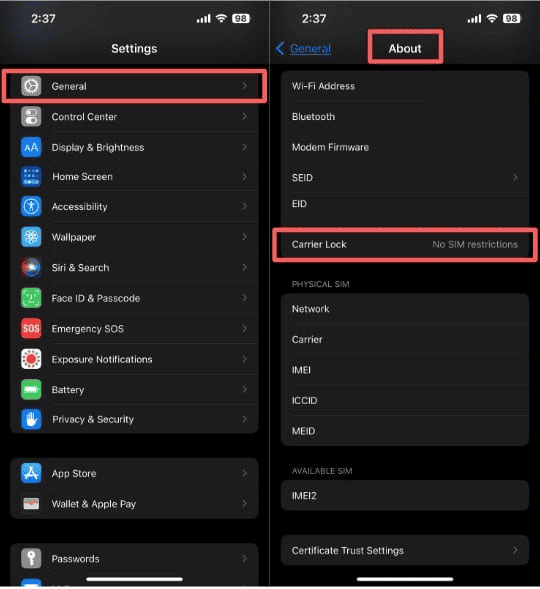
Như vậy, có nhiều cách khác nhau để kiểm tra điện thoại có hỗ trợ eSIM hay không. Bạn có thể lựa chọn cách phù hợp với mình dựa trên dòng điện thoại và thói quen sử dụng.